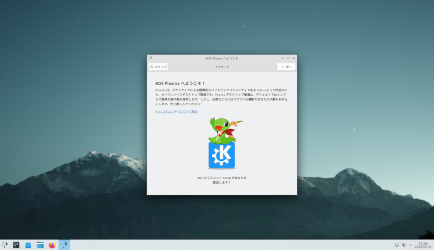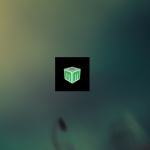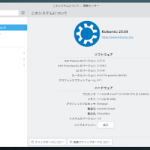以前書いた記事「Ubuntu 18.04 LTSベースのKDE neon 5.16.0がいい感じに仕上がっている」のなかで、「面倒な設定は一切なしで、日本語環境が用意されている」と書きましたが、久しぶりに、Ubuntu 22.04 LTSベースのKDE neonをインストールしたところ、日本語環境の構築のハードルが少しだけ高くなっていました。以下、KDE neonで日本語環境構築のための簡単なメモです。
インストール手順は以前と何も変わっていない
インストール手順については、以前書いた記事と何ら変わりません。手順はUbuntuそのものです。
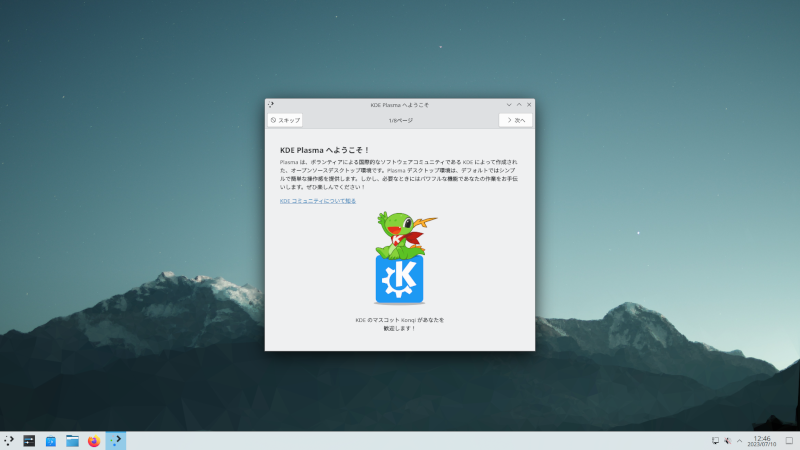
インストール完了後に再起動して、ログインしたときの画面は、上記のとおりです。ご覧のように日本語の表記は問題なくできています。
ただし、インプットメソッドはセットアップされていませんので、このままでは日本語の入力はできません。
日本語環境構築のためにインストールしておいた方がよいパッケージ
では、さっそくインプットメソッドのセットアップに進みましょうといいたいところですが、ちょっとその前に、日本語環境構築のために有用ないくつかのパッケージをインストールしておきます。
先ずは、以下の2つのパッケージ。
$ sudo apt install language-pack-ja
$ sudo apt install language-pack-gnome-ja
これらのパッケージは、GNOMEソフトウェア(例えば画像処理ソフトのGIMPなど)の日本語化をしてくれます。
続いて、synapticパッケージマネージャをインストールしておきます。
$ sudo apt install synaptic
KDE neonには、Discoverというパッケージマネージャが予めインストールされていますが、例えばメールクライアントのThunderbirdの日本語ロケールパッケージなど、Discoverで検索しても見つけられないということがあります。
そういうときは、コマンドラインから検索してインストールすることも可能ではありますが、GUIで操作できるSynapticパッケージマネージャがあると何かと便利です。
インプットメソッドMozcを使うために必要なパッケージ
ということで、ここからがインプットメソッドのセットアップです。インプットメソッドとしてMozcを使うことを前提で話を進めます。
Mozcを正しく動作させるためには、インプットメソッドフレームワークというパッケージが必要となります。
候補として、FcitxやIBus、uim等がありますが、今回は、IBusを使用します。なお、FcitxはKDE neonでうまく動作しませんが、後継のFcitx5については、ある程度動作します。これについては、ついては後ほど説明します
では、さっそくibus-mozcをインストールします。Discoverで検索しても見つからないので、先程インストールしたSynapticパッケージマネージャを使うか又は端末上で以下のコマンドを実行します。
$ sudo apt install ibus-mozc
以上でインストールは完了です。最後に、IBus Preferencesを起動して、入力メソッドにMozcがあることを確認します。もし、なければ、追加ボタンでMozcを追加します。
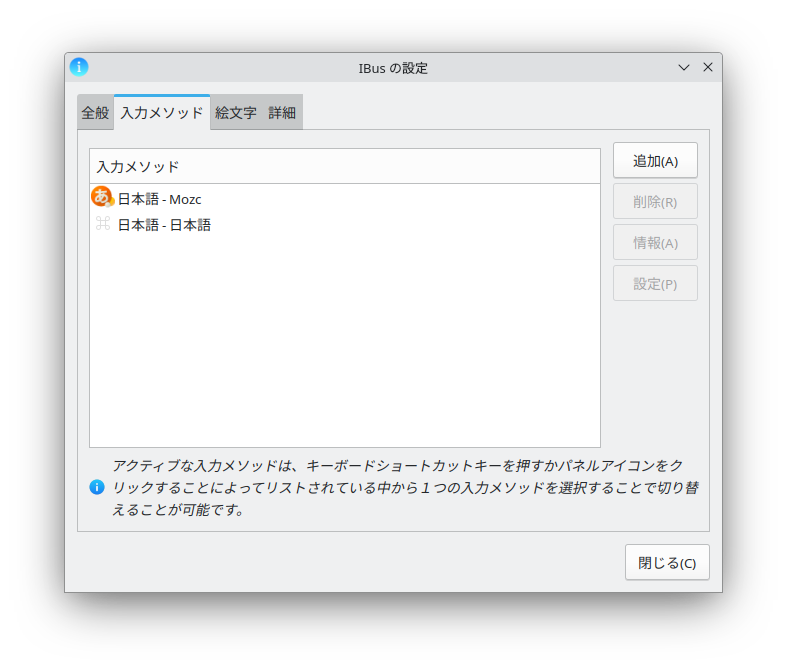
Fcitx5を使うときの注意点
Discoverでmozcを検索すると、Mozc for Fcitx5というパッケージが見つかります。興味のある方は、ibus-mozcをインストール前に、このパッケージを試してみても良いと思います。
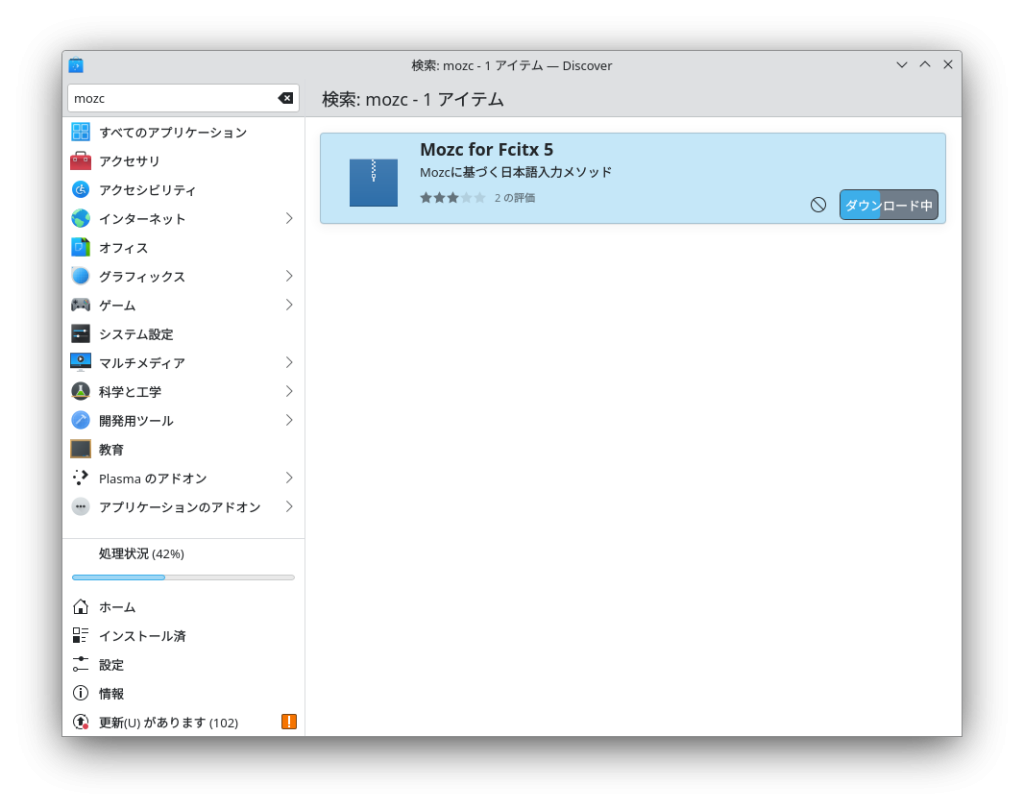
Fcitx5はFcitxの後継インプットメソッドフレームワークです。筆者が試した時点では、Firefoxなど、一部のアプリケーションではうまく動作しませんでした。
ただし、今後はKDEやFcitx5のバージョンが上がるにつれ、こうした不具合も徐々に解消されていくと思いますので、特に不便を感じなければ、Fcitx5を使うという選択肢もありかもしれません。